- Forfatter Lauren Nevill [email protected].
- Public 2023-12-16 18:54.
- Sist endret 2025-01-23 15:22.
Deaktivering av en Counter Strike-server er ikke så vanskelig hvis du vet nøyaktig hvordan du gjør det. Og ekstern nedleggelse er også veldig praktisk og nyttig når servereieren skal gå et annet sted. I løpet av denne tiden kan spillerne fortsette å spille.
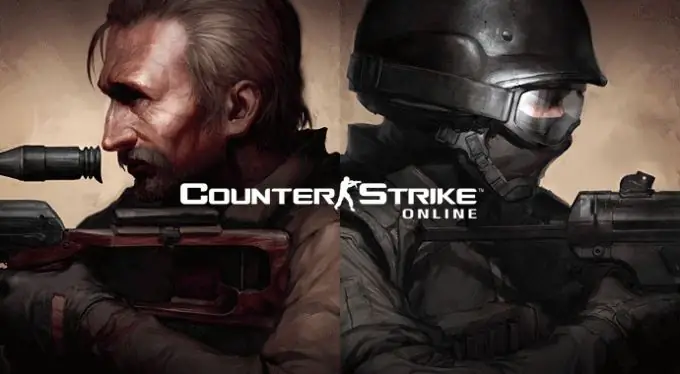
Bruksanvisning
Trinn 1
Last ned serveroff-pluginet, som er fritt tilgjengelig online. Det gjør det mulig å utføre prosedyren for fjernslåing av CS-serveren. Pakk ut det nedlastede arkivet til en hvilken som helst mappe. Kopier alle filene fra arkivet og plasser dem i tilleggskatalogen / amxmodx / config / plugins.
Steg 2
Start standard enkleste tekstredigerer "Notisblokk". Dette kan gjøres ved å klikke på "Start" -knappen på skrivebordet, klikke på "Alle programmer", deretter sveve musen over elementet "Standard" og klikke venstre museknapp på påskriften "Notisblokk". Åpne filen users.ini i dette programmet. Alternativt alternativ: finn den spesifiserte filen, høyreklikk på den, velg "Åpne med", og deretter "Velg program" og klikk på ordet "Notisblokk" med venstre museknapp, finn den i listen. Forresten, filen ligger i serveren / cstrike / addons / amxmodx / configs / katalogen.
Trinn 3
På den siste linjen i det åpne dokumentet, skriv inn navnet på pluginet du installerer, og lagre endringene.
Trinn 4
Bruk følgende kommandoer:
- si / serveroff - ring hovedmenyen;
- amx_serveroff - slå av serveren via konsollen;
- 1 - nedleggelse av serveren etter en tidsperiode valgt av administratoren (i timer);
- 2 - avslutning av serveren etter at bruken av det gjeldende kortet er avsluttet;
- 3 - umiddelbar nedleggelse av serveren;
- amx_serveroff stop - deaktiver timeren.
Trinn 5
Du kan også endre fargene på chatmeldingene:
- b - blå farge;
- w - hvit farge;
- y - gul farge;
- r - rød;
- g - grønn.
Trinn 6
Den komplette syntaksen vil dermed se ut slik: amx_serveroff 1 2 r. Dette betyr å slå av serveren via konsollen etter et spesifisert antall timer, det vil si 2, mens teksten i meldingen i chatten vil være rød.
Trinn 7
Et annet alternativ for å utføre den samme oppgaven er også serveroff-pluginet, men bare den gamle versjonen, upretensiøs (v 0.7). For å bruke denne versjonen av pluginet, skriv / serveroff i konsollen. Og du kan velge tidsintervallet i timer ved å bruke kommandoen so_timeoff.






